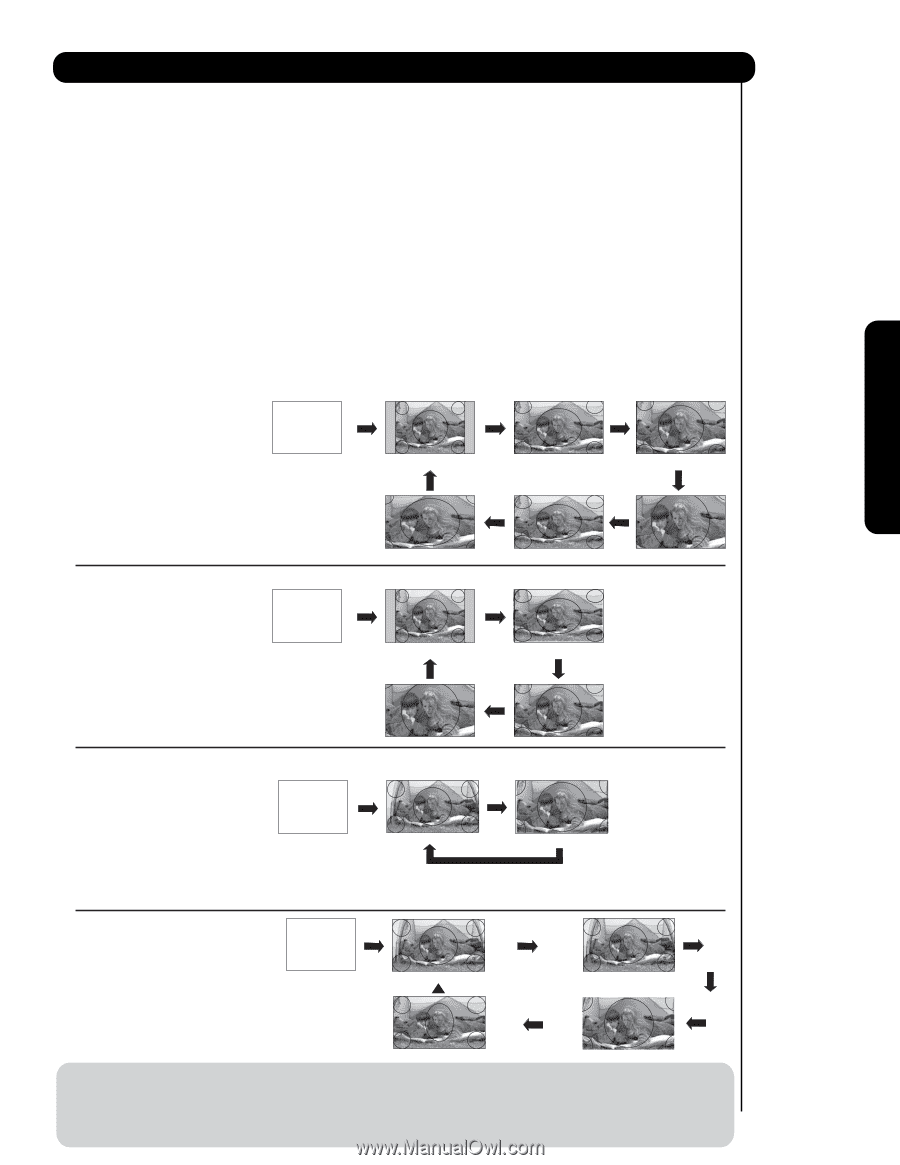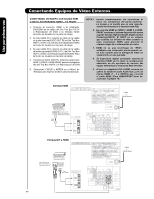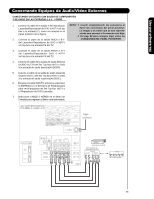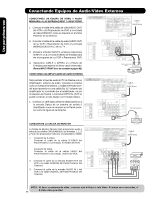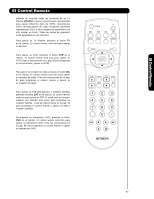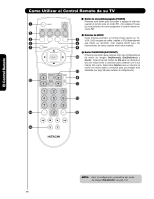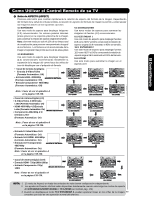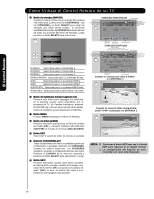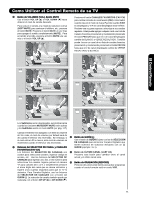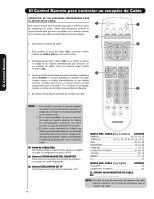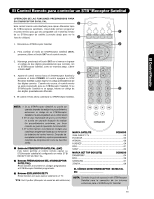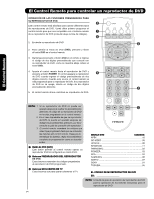Hitachi P50H401 Owners Guide - Page 89
EXPANDIDO/ZOOM1/ZOOM2, 9 ZOOM, 9 EST, NDAR 2, Nota : Favor de ver el apéndice A, en la página 138
 |
View all Hitachi P50H401 manuals
Add to My Manuals
Save this manual to your list of manuals |
Page 89 highlights
Como Utilizar el Control Remoto de su TV ¿ Botón de ASPECTO (ASPECT) Presione este botón para cambiar rápidamente la relación de aspecto del formato de la imagen. Dependiendo del formato de la señal de entrada recibida, la relación de aspecto del formato de imagen le permite a usted ajustar las imágenes através de las siguientes opciones: 4:3 ESTÁNDAR 4:3 ZOOM1/ZOOM2 Use este modo de aspecto para desplegar imágenes Use estos modos de aspecto para aumentar las (4:3) convencionales. Se colocan paneles laterales imágenes de fuentes (4:3) convencionales. (áreas grises) en la izquierda yderecha de la imagen para conservar la relación de aspecto original de la fuente. Nota: Use este modo por solo el 15% de su tiempo total de visualización para prevenir envejecimiento desigual de los fósforos. Los fósforos en el área iluminada de la imagen envejecerán más pronto que los de las áreas grises 4:3 EXPANDIDO Use este modo de aspecto para desplegar imágenes (4:3) convencionales incrementando linealmente la expansión de la imagen del centro hacia las orillas del área de despliegue con el próposito de llenarla. 16:9 ESTÁNDAR 1 Use este modo de aspecto para desplegar fuentes 16:9 como HDTV y DVD's conservando la relación de aspecto original 16:9 mostrando el 95% del tamaño. 16:9 ESTÁNDAR 2 Use este modo de aspecto para desplegar fuentes 16:9 como HDTV y DVD's conservando la relación de aspecto original 16:9 mostrando el 100% del tamaño. 16:9 ZOOM Use este modo para aumentar la imagen en el aspecto 16:9. • Canal de Antena-Analógica • Entrada S-Video/Video (Formato Automático: Off) • Entrada HDMI- 480i/480p IMAGEN DE ENTRADA (Formato Automático: Off) • Entrada Componente- 480i/480p (Formato Automático: Off) 4:3 ESTÁNDAR 4::3 ZOOM1 El Control Remoto Nota : Favor de ver el apéndice A en la página 138-139. • Canal de Antena-Digital (4:3) • S-Video/Video 4:3/Entrada Letter (Formato Automático: On) • HDMI-480i/480p 4:3/Entrada Letter (Formato Automático: On) IMAGEN DE ENTRADA • Componente-480i/480p 4:3/ Entrada Letter (Formato Automático: On) Nota : Favor de ver el apéndice A en la página 138-139. • Entrada S-Video/Video 16:9 (Formato Automático: On) • Entrada 16:9 HDMI- 480i/480p (Formato Automático: On) • Entrada 16:9 Componente- IMAGEN DE ENTRADA 480i/480p (Formato Automático: On) Nota : Favor de ver el apéndice A en la página 138-139. 16:9 ZOOM 4:3 ESTÁNDAR 4:3 ZOOM2 16:9 ESTÁNDAR1 16:9 ESTÁNDAR1 4:3 EXPANDIDO 4:3 ZOOM1 16:9 ZOOM 4:3 ZOOM2 • Canal de Antena-Digital (16:9) • Entrada HDMI- 720p/1080i/1080p • Entrada Componente-720p/ 1080i IMAGEN DE ENTRADA Nota : Favor de ver el apéndice A en la página 138-139. 16:9 ESTÁNDAR1 16:9 ESTÁNDAR2 4:3 EXPANDIDO 16:9 ZOOM NOTA: 1. El modo de Aspecto en todas las entradas de video tienen configuración independiente. 2. Los ajustes de Posición Vertical están disponibles directamente cuando usted elige los modos de aspecto 4:3 EXPANDIDO/ZOOM1/ZOOM2 ó 16:9 ZOOM (ver también pág. 100). . 3. Cuando se despliegue el modo 16:9 ESTÁNDAR 2, pueden aparecer líneas en las orillas de la imagen, 89 considere que esto es una operación normal del televisor.